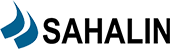Абонентам
Настройка PPPoE подключения в Windows 7
Данные настройки не трубуются, если у вас WI-FI роутер.
В меню Пуск откройте Панель управления. Выбираем Категорию просмотра Мелкие значки.
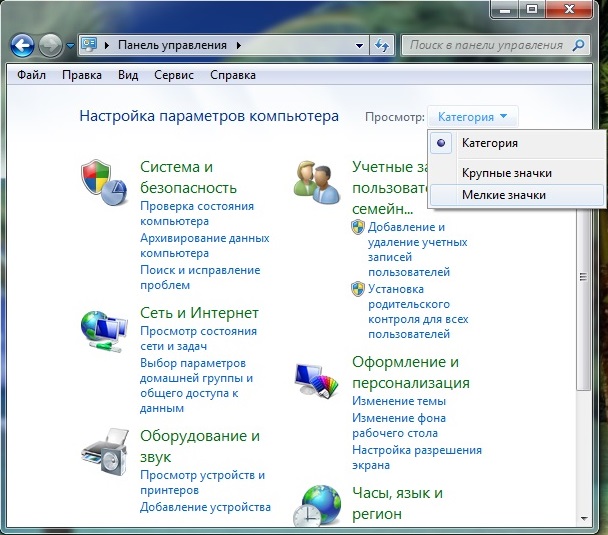
Далее, в появившемся списке выбираем Центр управления сетями и общим доступом.
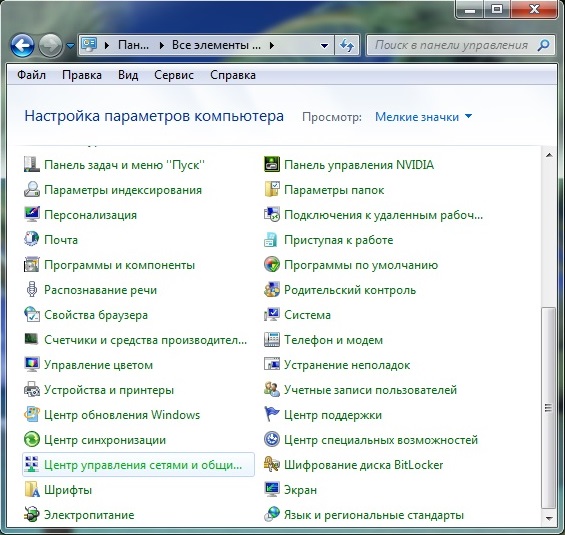
Выбираем Настройка нового подключения или сети.

Выбираем Подключение к интернету. Нажимаем Далее
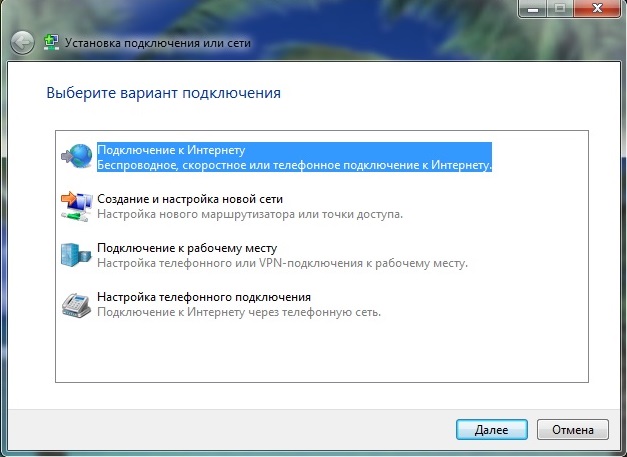
Выбираем Высокоскоростное (с PPPoE).
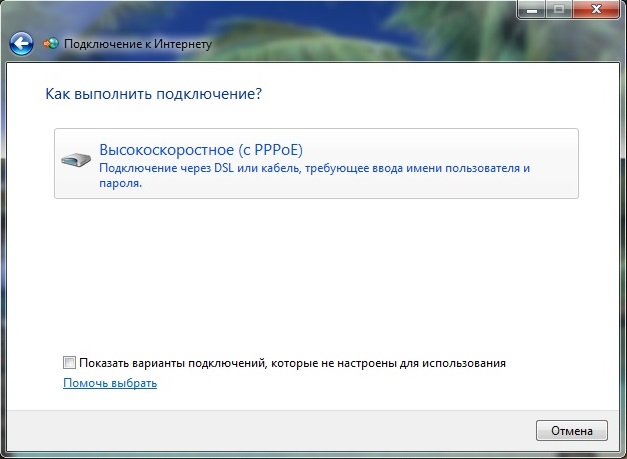
В поля Имя пользователя и Пароль вводите Логин и Пароль (на первой странице договора). В имени подключения пишем название соединения, например, Интернет Sahalin. Нажимайте Подключить
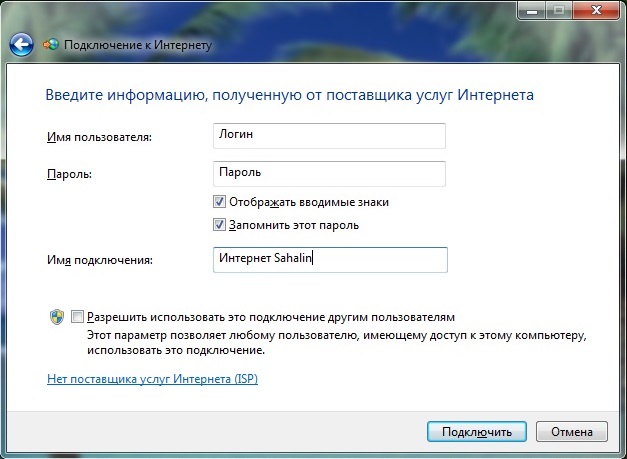
При правильном выполнении шагов происходит подключение к интернету. Далее вам необходимо вернуться в Центр управления сетями и общим доступом и выбрать Изменение параметров адаптера.
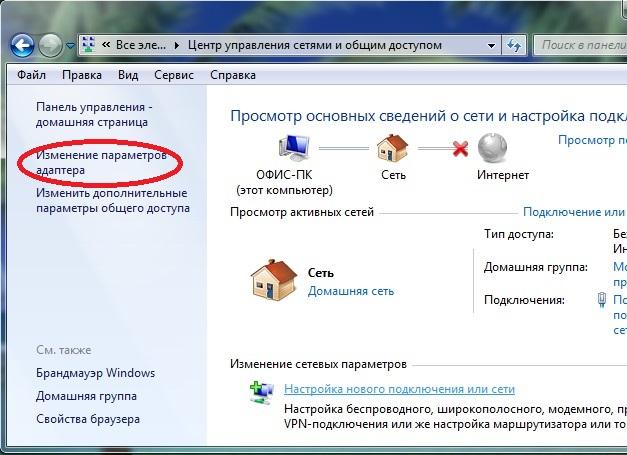
В появившемся окне правой кнопкой мыши нажать на Интернет Sahalin и выбрать Создать ярлык -> Поместить на рабочий стол -> Да.

При дальнейших подключениях к интернету используйте ярлык Интернет Sahalin на Рабочем столе. Так как Логин и Пароль были сохранены, Вам достаточно просто нажать кнопку Подключение.